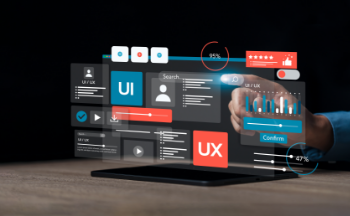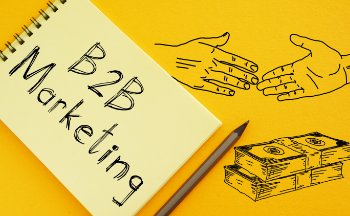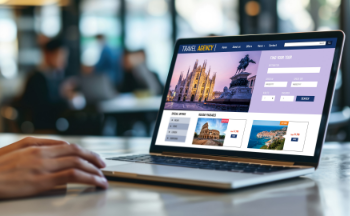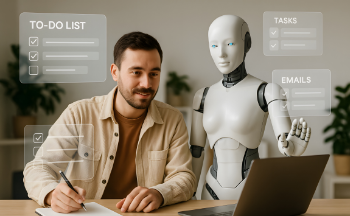メールツールでアンケートが取れる?|ベンチマークメールの使い方
ベンチマークメールにはメール以外の機能で、アンケート機能があります。
アンケート結果からこちら側が気づいていない相手の心理状態などを知ることができたり、マーケティングに活かせるデータを取得することが可能になります。
不満を溜めたまま縁がなくなってしまってから、ようやく相手の心境がわかっても、時すでに遅しです。長くお付き合いできるようにするためにも、アンケートを活用してお客様の意見などを聞いてみましょう。

Table of Contents
ベンチマークメールを使ったアンケート作成手順
ベンチマークメールでのアンケートの作成はとても簡単です。
あらかじめ用途別にテンプレートが用意されているので、そのテンプレートをカスタマイズすることで効率的にアンケートを作成することができます。(もちろんイチから作成することも可能です。)
アンケート結果は全体的な結果と、個別のアドレスごとの結果を見ることができます。
アンケートの作成
メニューの「アンケート」をクリックします。
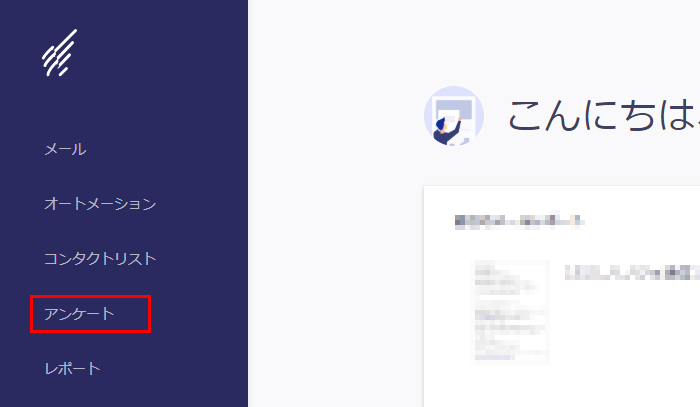
アンケートの新規作成
画面右上にある「アンケート新規作成」をクリックします。
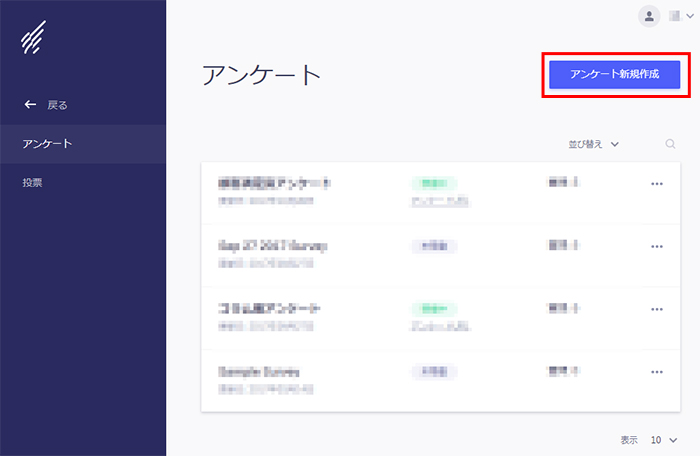
テンプレートを選択する
「ブランクページ」、「サービスについて」、「イベント参加について」、「企業満足度」、「ウェブサイト調査」、「購買調査」が選択できます。用途に近いものを選んで下さい。ここでは「企業満足度」を選択して進みます。
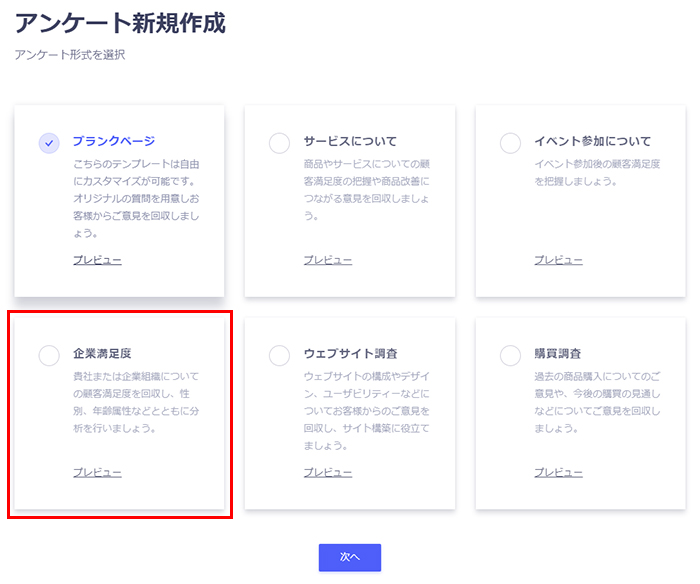
アンケートの各質問項目を設定
「質問」、「回答形式」、「回答」などを設定しましょう。
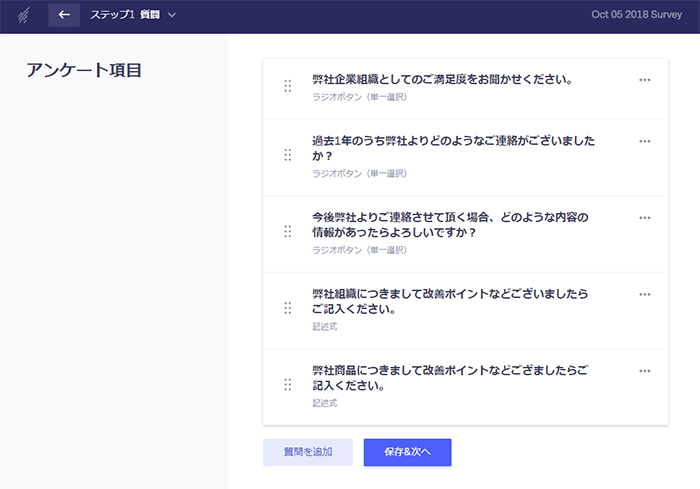
アンケートの詳細を設定
- アンケート名
- アンケートタイトル
- 序文(挨拶など)
- アンケートURL
などを設定します。
「アンケートURL」はアンケートが終了した後に訪れるサンクスページになります。サンクスページで他の導線へと繋げるなどの意図があればURLを設定しても良いですが、特にない場合はデフォルトメッセージで問題ありません。
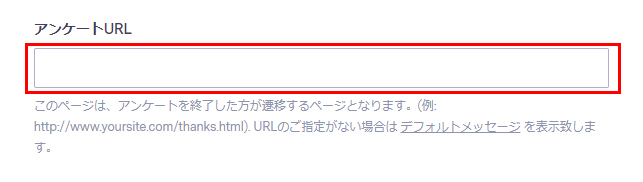
アンケートのレイアウトをカスタマイズ
アンケートの背景や文字の大きさなどの調整ができます。必要に応じて設定して下さい。
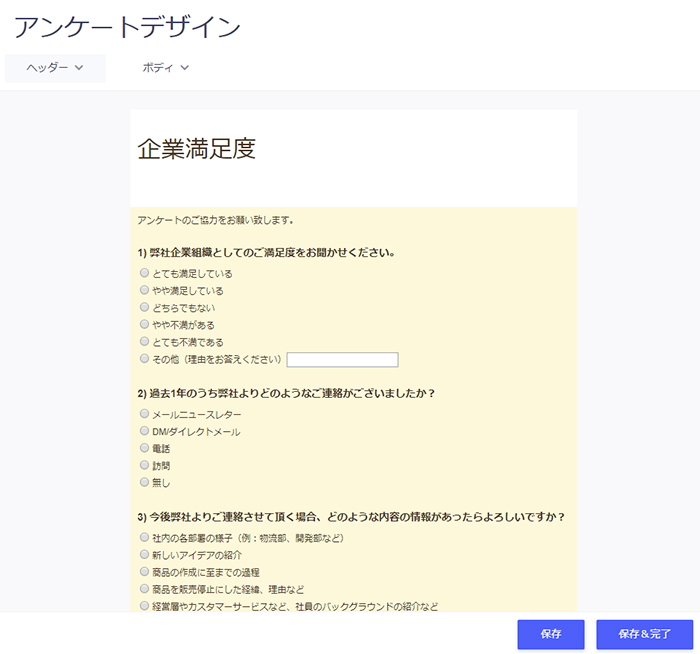
アンケートの稼働
作ったアンケートで問題なければ稼働させましょう。この時点で何かのリストにメールが送信されたりなどのアクションが起こることはありませんので安心してください。
アンケートの稼働をするとURLが生成されます。
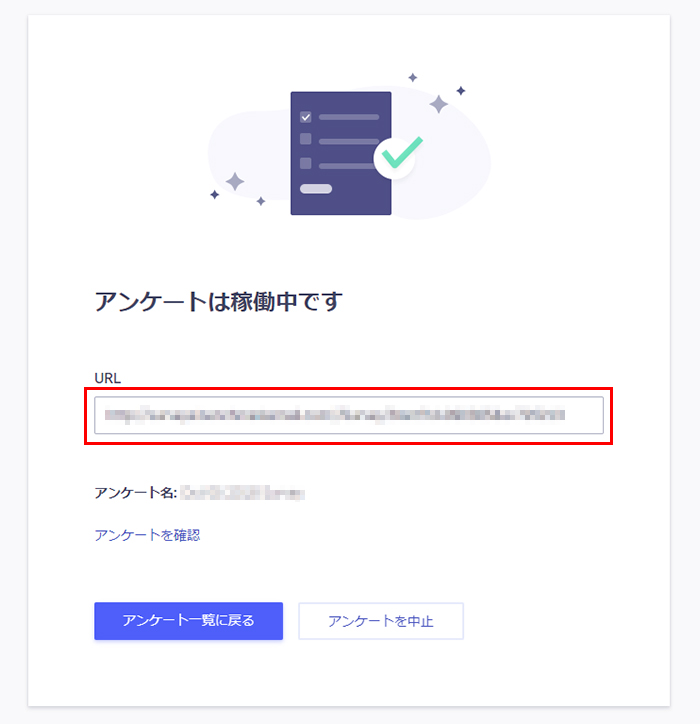
アンケート結果を確認
作ったアンケートに答えてもらうためにメールを送信しましょう。アンケートの回答結果は、レポート機能で確認できます。
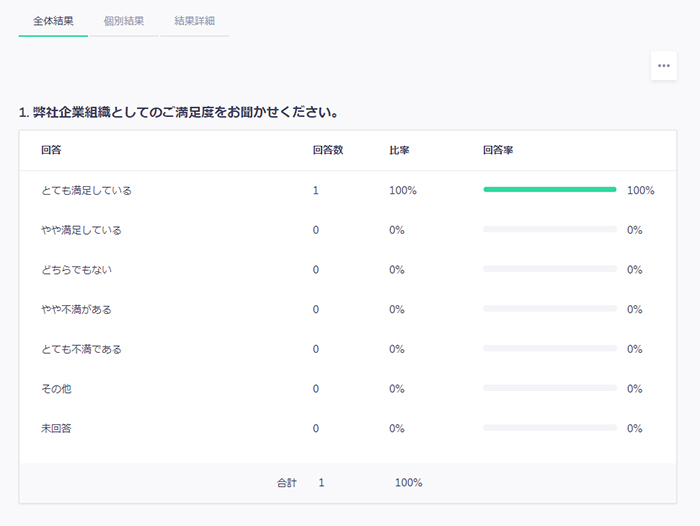
ベンチマークメールのアンケート機能まとめ
メールの作成と同じように、アンケートについてもあらかじめテンプレートが用意されているので、アンケート作成に手間取ることがありませんし、ベンチマークメールのメール配信機能で送信できるので、同じツール内で完結できるところも魅力です。
マーケティングに有用なアンケート結果の取得にぜひ活かしてください。アンケート結果を取ったけど、その後どうすればいいのか悩んでいる方は、アンケート×コンテンツ制作についてご紹介しているページがありますので、そちらも合わせてご覧ください。
LATEST
最新記事
TAGS
タグ